3 Wege, 'Bild anzeigen' in Google Bilder zurückzubekommen
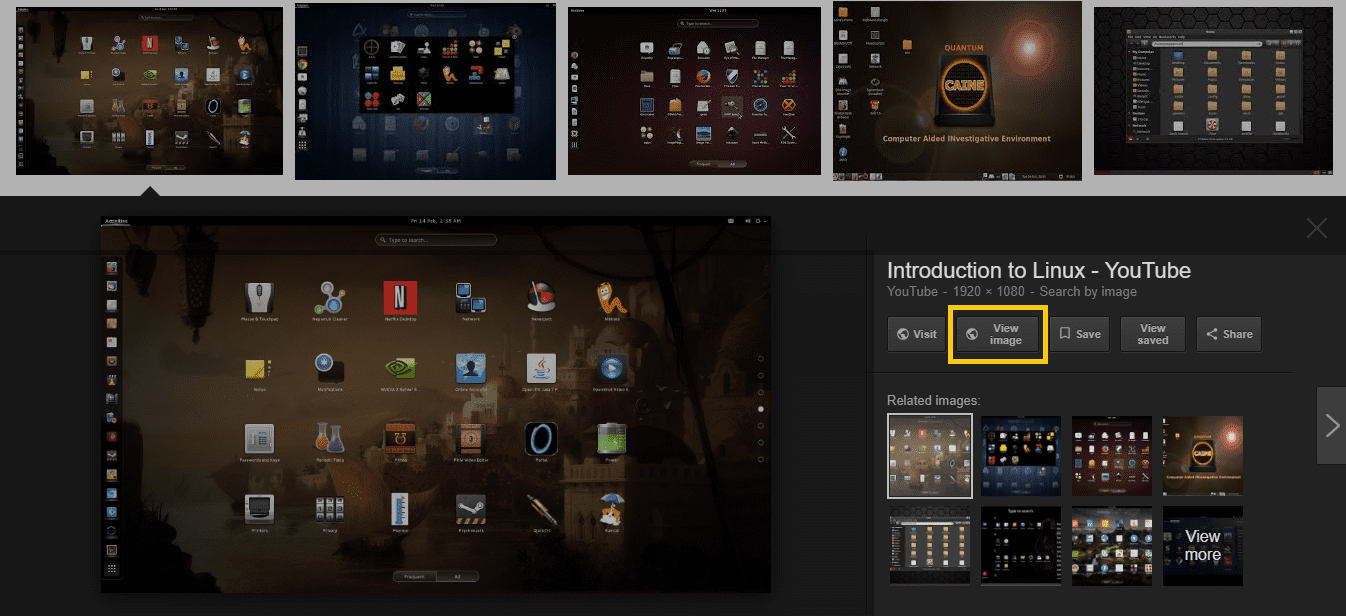
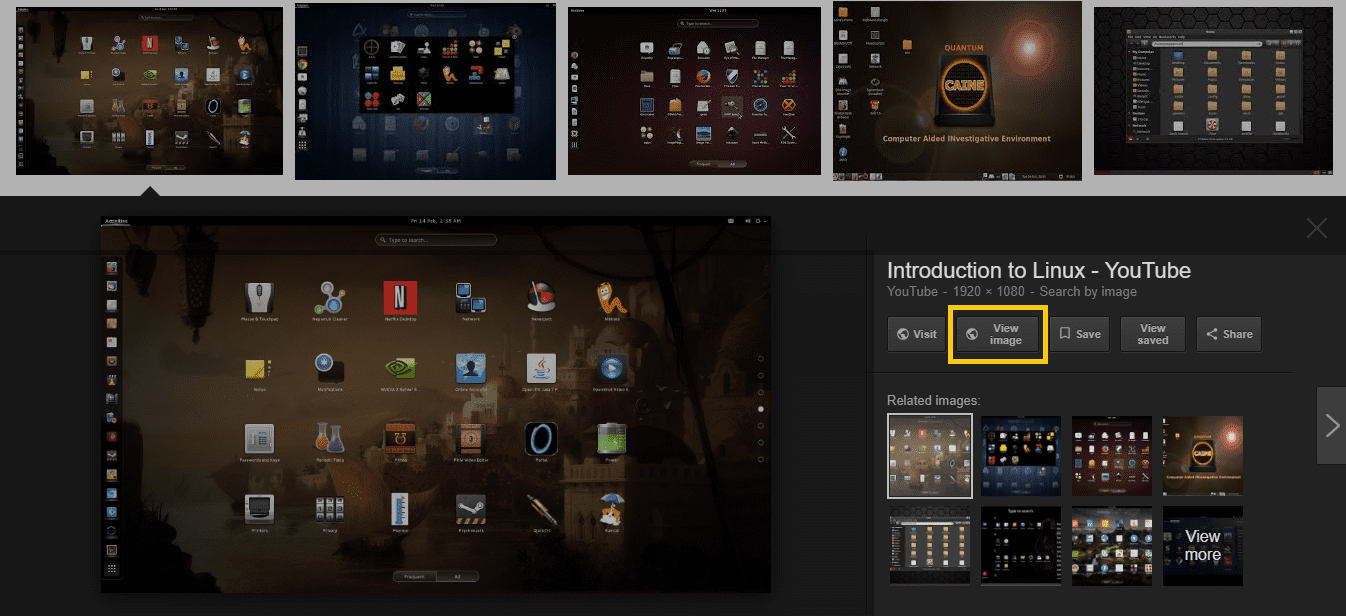
Kurzfassung: Wenn Google die Schaltfläche „Bild anzeigen“ entfernt hat, gibt es drei praktikable Alternativen: DuckDuckGo (direktes Laden), Browser‑Extensions (ViewImage für Chrome/Firefox) und Startpage (anonyme Google‑Schnittstelle). Als Notfalllösung funktionieren Rechtsklick‑Workarounds. Wähle die Option nach Komfort, Datenschutz und rechtlicher Vorsicht.
Google entfernte die Schaltfläche „Bild anzeigen“ aus der Bildersuche — eine Änderung, die viele Nutzer überraschte. Hintergrund war unter anderem ein Lizenzabkommen zwischen Google und Getty Images, das das Nutzerverhalten so lenkt, dass Bilder wieder häufiger auf den ursprünglichen Webseiten angesehen werden. Für Anwender, die das direkte Laden eines Bildes bevorzugen, gibt es mehrere praktische Alternativen.
Warum das wichtig ist
Die ursprüngliche Funktion „Bild anzeigen“ half, ein Bild schnell in voller Auflösung zu sehen, ohne die Quellseite zu öffnen. Ohne diese Schaltfläche sind Arbeitsabläufe für Designer, Journalisten oder Entwickler weniger effizient. Gleichzeitig stärkt die Änderung die Besuche auf den Ursprungsseiten — das kann für Content‑Inhaber wirtschaftlich sinnvoll sein.
Alternative 1 — DuckDuckGo: direktes Laden aus der Ergebnisliste
DuckDuckGo ist eine Suchmaschine, die als Privatsphäre-freundliche Alternative gilt. Bei Bildersuchen zeigt DuckDuckGo einen Link „Datei anzeigen“ bzw. „View file“, mit dem sich das Bild in voller Auflösung direkt öffnen lässt.
Wie es funktioniert:
- Suche auf DuckDuckGo nach einem Begriff.
- Öffne das Bild in der Ergebnisansicht.
- Klicke auf “Datei anzeigen” (View file), um das Vollbild zu laden.
Wann es passt:
- Du möchtest schnellen Zugriff ohne Browser‑Extension.
- Dir ist Datenschutz wichtig.
Einschränkungen:
- Ergebnisse können sich in Qualität und Abdeckung von Google unterscheiden.
- Manche Bilder werden weiterhin auf die Quellseite verweisen.
Alternative 2 — Browser‑Extensions: ViewImage für Chrome und Firefox
Entwickler haben Erweiterungen veröffentlicht, die die entfernte Schaltfläche wiederherstellen. Eine bekannte Erweiterung heißt ViewImage (für Chrome und Firefox) und bringt die Schaltfläche „Bild anzeigen“ sowie „Search by Image“ zurück.
Installation und Nutzung:
- Besuche den Chrome Web Store oder die Firefox Add‑ons‑Seite.
- Installiere die Erweiterung “ViewImage”.
- Lade die Google Bildersuche neu. Die Schaltfläche sollte wieder sichtbar sein.
Vorteile:
- Nahezu identische Rückkehr zur alten Nutzererfahrung.
- Komfortabel für regelmäßige Nutzer.
Risiken und Hinweise:
- Browser‑Extensions können Berechtigungen benötigen. Prüfe die Zugriffsrechte vor der Installation.
- Erweiterungen von Drittanbietern können Datenschutz‑ oder Sicherheitsrisiken bergen. Nutze nur vertrauenswürdige Add‑ons.
Alternative 3 — Startpage: anonyme Google‑Schnittstelle mit „Bild anzeigen”
Startpage bietet eine Google‑powered Suche mit stärkerem Fokus auf Anonymität. Bei der Bildersuche erscheinen dort häufig die gleichen Optionen wie früher bei Google, inklusive einer Möglichkeit, das Bild direkt anzuzeigen.
Vorzüge:
- Google‑ähnliche Ergebnisse mit weniger Tracking.
- Direkter Zugriff auf Bilder möglich.
Einschränkungen:
- Einige Funktionen können anders angeordnet sein als in Google.
- Startpage zeigt nicht immer exakt dieselben Treffer wie die native Google‑Bildersuche.
Notfall‑Workarounds: Rechtsklick und Kopieren
Wenn keine der drei Hauptoptionen passt, funktionieren klassische Browser‑Workarounds:
- Rechtsklick auf das Bild → “Bild in neuem Tab öffnen”.
- Oder: Rechtsklick → “Bildadresse kopieren” → in die Adresszeile eines neuen Tabs einfügen.
- In manchen Fällen hilft „Seite anzeigen“ → Bildquelle suchen.
Diese Methoden sind universell, benötigen keine Erweiterung und funktionieren in den meisten Browsern.
Wann diese Lösungen versagen (Grenzfälle)
- Bilder hinter Hotlink‑Schutz oder paywalls lassen sich nicht direkt laden.
- Manche Webseiten setzen Content‑Security‑Policies (CSP) und verhindern das direkte Öffnen in einem neuen Tab.
- Lizenzrechtliche Einschränkungen: Selbst wenn du ein Bild technisch öffnen oder herunterladen kannst, heißt das nicht, dass du es rechtlich nutzen darfst.
Wichtig: Achte auf Nutzungsrechte und Urheberrecht, bevor du Bilder weiterverarbeitest oder veröffentlichst.
Kurzer Entscheidungsleitfaden
- Willst du keine Erweiterung installieren? → Nutze DuckDuckGo oder Startpage.
- Legst du Wert auf maximale Bequemlichkeit? → Installiere ViewImage Extension.
- Brauchst du Kompatibilität ohne Drittanbieter? → Rechtsklick‑Workarounds.
flowchart TD
A[Benötigst du die alte 'Bild anzeigen'-Funktion?] --> B{Installieren erlaubt?}
B -- Ja --> C[Extension 'ViewImage']
B -- Nein --> D{Datenschutz wichtig?}
D -- Ja --> E[Startpage oder DuckDuckGo]
D -- Nein --> F[Rechtsklick-Workaround]
C --> G[Ergebnis: Schaltfläche sichtbar]
E --> G
F --> GKurzanleitung: Schnell‑SOP zum Bild herunterladen
- Überprüfe die Nutzungsrechte: Lies die Bildquelle auf Urheberrecht oder Lizenzhinweise.
- Wähle Methode: Extension / alternative Suchmaschine / Rechtsklick.
- Öffne das Bild in voller Auflösung.
- Rechtsklick → “Bild speichern unter” oder “Speichern”.
- Dokumentiere Quelle, Autor und Lizenz für spätere Nutzung.
Rollenbasierte Checkliste
Designer
- Prüfe Auflösung und Farbprofil.
- Dokumentiere Lizenz und Quelle.
Journalist
- Notiere Quellseite, Autor, Publikationsdatum.
- Prüfe Zitat‑ und Veröffentlichungsrechte.
Entwickler
- Prüfe Hotlink‑Verhalten und CSP der Zielseite.
- Nutze die Bild‑URL nur für erlaubte Zwecke.
Datenschutz und rechtliche Hinweise
- Die Entfernung der Schaltfläche hängt mit Lizenzvereinbarungen (z. B. mit Getty Images) und dem Ziel zusammen, Traffic an die Quellseiten zu lenken.
- Browser‑Extensions können zusätzliche Daten erheben. Achte auf die Berechtigungen.
- Startpage bietet eine anonymere Suche, garantiert aber nicht automatisch rechtliche Nutzungsrechte der Bilder.
Wichtig: Rechtslage und Lizenzbedingungen unterscheiden sich je nach Land und Einzelfall. Im Zweifel juristischen Rat einholen.
Kurze Gegenüberstellung (Vor/Nachteile)
- Extensions: + Komfort, - potenzielle Privatsphäre‑Risiken.
- DuckDuckGo: + keine Installation, - andere Ergebnisqualität.
- Startpage: + Google‑ähnlich & privat, - nicht immer identische Treffer.
- Rechtsklick: + universell, - manuelle Schritte, manchmal blockiert.
Zusammenfassung
Die Entfernung der „Bild anzeigen“-Schaltfläche in Google Bilder ist ärgerlich, aber nicht endgültig hinderlich: DuckDuckGo, Startpage und Browser‑Extensions bieten praktikable Alternativen; als universelle Notfalllösung bleibt der Rechtsklick. Wähle die Methode, die zu deinem Arbeitsstil, deinem Datenschutzbedürfnis und den rechtlichen Anforderungen passt.
Ähnliche Materialien

Podman auf Debian 11 installieren und nutzen
Apt-Pinning: Kurze Einführung für Debian

FSR 4 in jedem Spiel mit OptiScaler
DansGuardian + Squid (NTLM) auf Debian Etch installieren

App-Installationsfehler auf SD-Karte (Error -18) beheben
